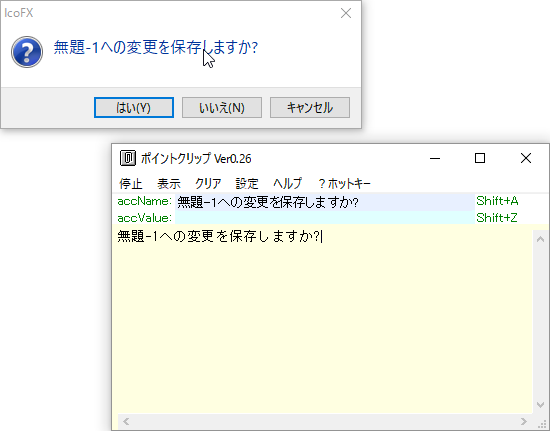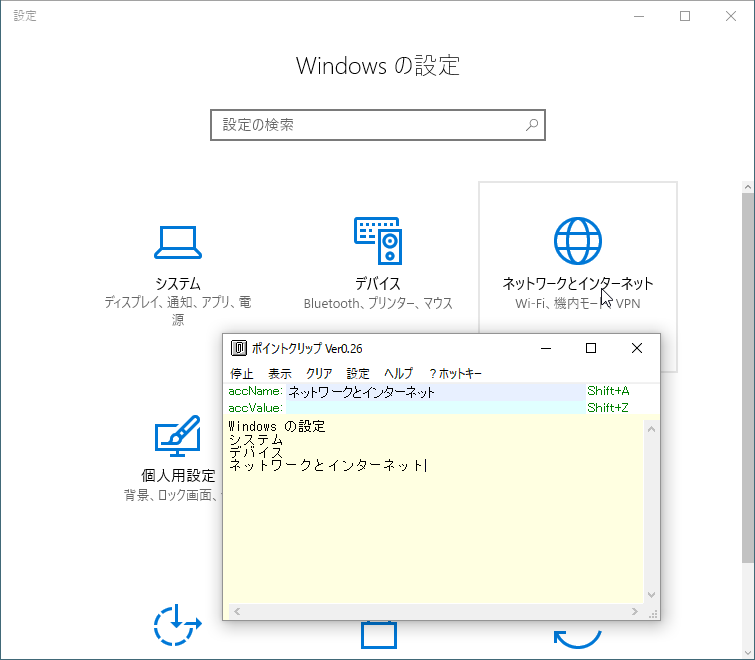エラーメッセージ、システムのバージョン、スペック情報など、通常ではコピーできないボタンやラベルなどの画面の文字をコピーできるソフトです。
エラーメッセージに表示されるエラー番号などを検索したい場合に、簡単にコピーできるのが魅力です。
使い方は、本ソフトを起動し、マウスカーソルをコピーしたい文字列のある画面の上に乗せると、その文字列が画面上に表示されるので、Shift + A キー、または Shift + Z キーで取り込んでコピーできます。
ポイントクリップ の使い方
ダウンロード と インストール
- 提供元サイトへアクセスし、「ダウンロード」リンクをクリックしてダウンロードします。
- ダウンロードした圧縮ファイル(pointClip.zip)を解凍し、pointClip.exe から起動します。
※ 本ソフトはインストール不要で利用できます。
使い方
文字列をコピーする
- 本ソフトを起動するとメイン画面が表示されます。
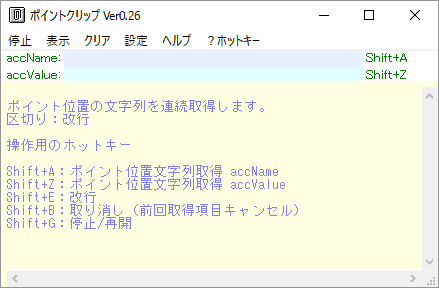
ポイントクリップ - 起動時
コピーしたい文字列のある画面にマウスカーソルを乗せると、メイン画面の「accName」または「accValue」に文字列が表示されます。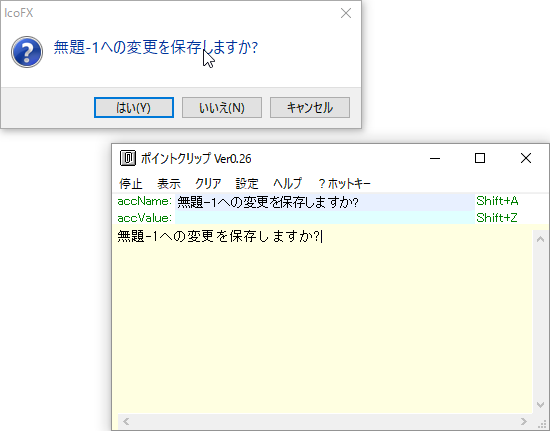
ダイアログの文字列を取得
「accName」に表示された文字列は Shift + A キー、「accValue」に表示された文字列は Shift + Z キーを押すとメイン画面上に取り込まれて表示されます。 - メイン画面に取り込まれた文字列を選択して、Ctrl + C キーを押すなどしてコピーして利用できます。
ホットキーを確認する
メニューバーの「?ホットキー」をクリックして確認できます。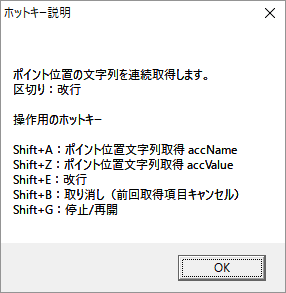
ホットキーの説明
- Shift + A キー
ポイント位置文字列取得 accName - Shift + Z キー
ポイント位置文字列取得 accValue - Shift + E キー
改行 - Shift + B キー
取り消し(前回取得項目のキャンセル) - Shift + G キー
停止/再開
ホットキーを変更する
メニューバーから「設定」をクリックして設定画面から変更できます。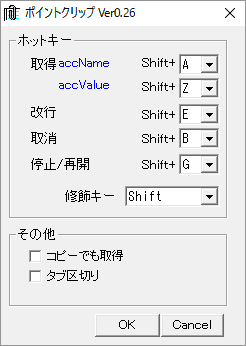
設定
更新履歴
Version 0.27 (2018/03/28)
- 障害 最前表示スイッチ不備:フォームロード時に有効にならない
Version 0.26 (2017/01/02)
- 追加 ホットキー装飾:Ctrl,Shift,Alt,Shift+Ctrl
Version 0.25 (2015/12/15)
- 障害 ホットキー設定不備